Ubuntu下如何编辑开始菜单?
更新时间:2016-08-11 13:32:55 来源:雨林木风官网 游览量: 114 次
在Windows系统中,用户可以轻松的编辑开始菜单并进行各种操作,但是在Ubuntu系统下,很多用户可能不太了解,对于编辑开始菜单的方法还相对生疏。因此,小编下面就大家介绍下Ubuntu下该如何编辑开始菜单。
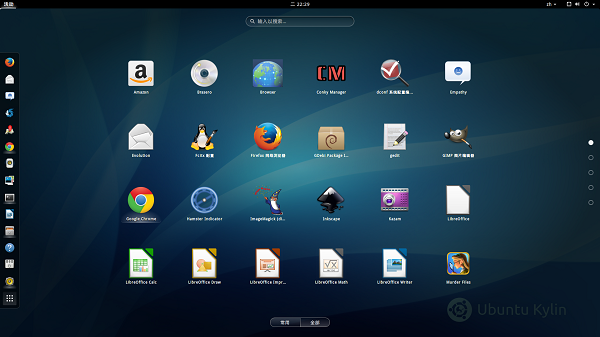
方法一:直接在Ubuntu终端输入命令alacarte。可以任意增、改、隐藏、显示菜单,但无法删除菜单,即使拥有root权限。
方法二:注意几个目录和文件。
/usr/share/applications/下的desktop文件
/usr/share/applications/mimeinfo.cache文件
~/.local/share/applications下的desktop文件
~/.local/share/applications/default.list目录下的文件
~/.local/share/applications/mimeinfo.cache文件
/etc/gnome/defaults.list文件
其中default.list文件保存的是文件的打开方式,比如txt文档用什么程序打开之类。自然/etc下的是全局的文件打开方式,.local下的是个人的文件打开方式。
desktop文件是菜单项,就是出现在Application、System下的菜单项。/usr下的是全局的菜单项,.local下的是个人的菜单项。
cache文件全局的文件打开方式和个人的文件打开方式缓存
想添加一个菜单项,到/usr/share/applications/下随便打开一个desktop文件,照着改就行了。
怎样把自定义的菜单加入到自己想去的菜单项下呢?比如加到Programming下,如果想增加一个顶级目录,即Application下的第一层目录。
在Linux桌面系统,用户也可以像在Windows平台下,通过点击位于桌面或菜单上的快捷方式轻松找开目录应用程序。在Linux KDE和Linux GNOME桌面系统都使用Desktop Entry文件标准来描述程序启动配置信息。
以上就是Ubuntu下编辑开始菜单的方法,用户根据上面介绍的方法来编辑开始菜单应该就相对简单了。
关于Ubuntu下如何编辑开始菜单?的解决方法就跟大家介绍到这边了,遇到这样问题的用户们可以参照上面的方法步骤来解决吧。好了,如果大家还想了解更多的资讯,那就赶紧点击雨林木风吧。
本文来自雨林木风 www.ylmf888.com 如需转载请注明!
相关教程
- Win10系统下字体出现乱码的解决办法?...03-18
- Win10系统下连接steam失败的解决办法?...03-18
- Win10专业版系统下向特定用户共享文件的解决步骤?...03-18
- 如何打开Win7梦幻桌面动态效果?...03-18
- Win7旗舰版系统桌面文件名变蓝色了的解决办法...03-18
- 关闭雨林木风XP系统135端口的解决办法?...03-18
- Xp系统下序列号怎么更换的解决办法?...03-18
- win7电脑个性化开机声音如何自定义?...03-03
- 雨林木风win7系统注册表常用设置有哪些?...03-03
- 雨林木风win10系统CPU使用率过高怎么办?...11-26
热门系统教程
最新系统下载
-
 雨林木风 GHOST Win10 2004 64位 精简... 2021-07-01
雨林木风 GHOST Win10 2004 64位 精简... 2021-07-01
-
 雨林木风 GHOST Win10 2004 64位 周年... 2021-06-02
雨林木风 GHOST Win10 2004 64位 周年... 2021-06-02
-
 雨林木风 GHOST Win10 64位专业版... 2021-05-07
雨林木风 GHOST Win10 64位专业版... 2021-05-07
-
 雨林木风 GHOST Win10 1909 64位 官方... 2021-04-06
雨林木风 GHOST Win10 1909 64位 官方... 2021-04-06
-
 雨林木风Ghost Win10 2004(专业版)... 2021-02-28
雨林木风Ghost Win10 2004(专业版)... 2021-02-28
-
 雨林木风 GHOST Win10 2004 64位 精简... 2020-12-21
雨林木风 GHOST Win10 2004 64位 精简... 2020-12-21
-
 雨林木风 GHOST Win10 64位 快速装机... 2020-11-27
雨林木风 GHOST Win10 64位 快速装机... 2020-11-27
-
 雨林木风 GHOST Win10 64位 官方纯净... 2020-10-28
雨林木风 GHOST Win10 64位 官方纯净... 2020-10-28

